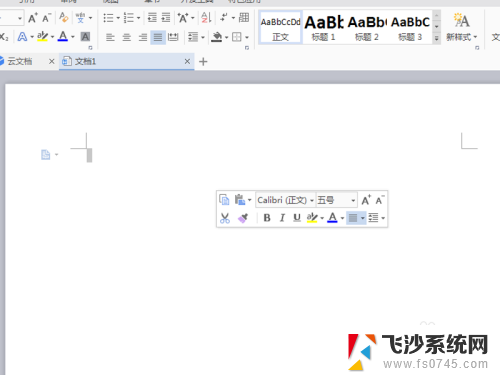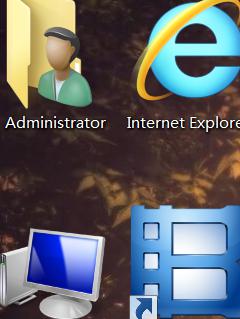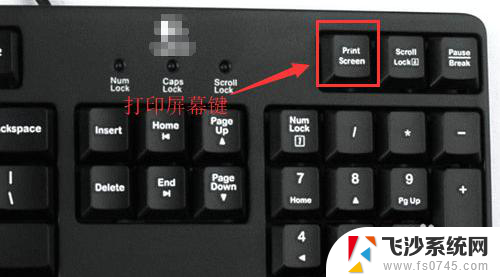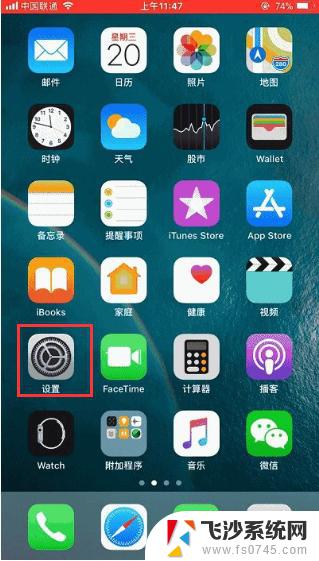macbookpro全屏截图 Mac系统如何截屏保存图片
更新时间:2024-08-28 17:09:28作者:xtang
在使用MacBook Pro时,我们经常会遇到需要截取全屏的情况,无论是保存重要信息还是分享有趣内容,全屏截图都是一个很实用的功能,Mac系统提供了多种简便的方法来进行全屏截图,并且可以轻松保存为图片文件。通过一些简单的操作,就可以快速完成全屏截图并保存到您的设备中,让您更方便地管理和分享截图内容。接下来我们就来看看Mac系统如何进行全屏截图并保存为图片。
具体方法:
1.组合快捷键:Command+shift+3 全屏截图,但凡屏幕上有的信息都会被截取在图片内。

2.Command+shift+4:自由选择截图区域,可按需求调整大小。

3.Command+Shift+5:调用截屏或录屏工具,里面包含5个功能。有两个跟前面说的一致。
录屏需要提示一点,点击录屏图标。然后开始录制,如果需要停止录制,再次点击刚才的录屏图标才终止录制。

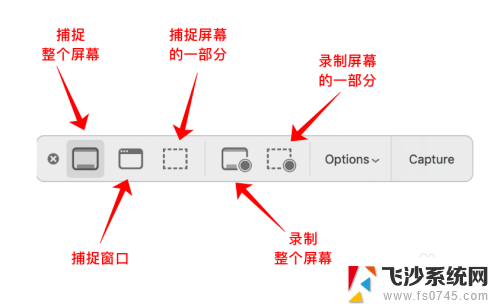
以上是完整的 MacBook Pro 全屏截图的内容,如果有遇到相同问题的用户,可以参考本文中介绍的步骤进行修复,希望能对大家有所帮助。